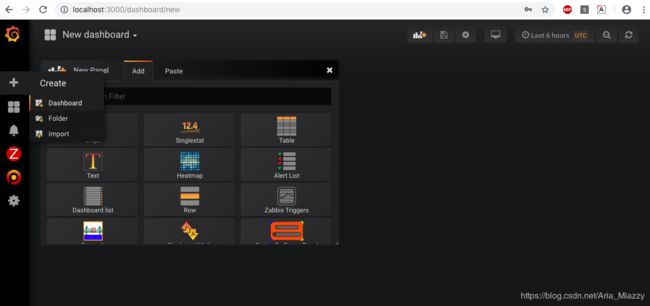数据可视化组件Grafana详细解读--MacOSX上的安装
数据可视化演示:
PS:您可以在目标服务器上运行数据可视化组件,监控数据服务器,Web服务器,网络文件服务器等等服务器的各种运行状态,DevOps的必不可少的组件。
Mac OS X(通过homebrew安装Grafana)
$ brew update
$ brew install grafana单点二进制包安装独立MacOS / Darwin二进制(64位)
# Standalone MacOS/Darwin Binaries(64 Bit)
$ wget https://dl.grafana.com/oss/release/grafana-5.4.0.darwin-amd64.tar.gz
$ tar -zxvf grafana-5.4.0.darwin-amd64.tar.gz 启动grafana
# 启动grafana
$ brew services start grafana
# 重启grafana
$ brew services restart grafana
# 关闭grafana
$ brew services stop grafana
# 安装zabbix组件
$ grafana-cli plugins install alexanderzobnin-zabbix-app
$ brew services restart grafana
# 安装percona组件 管理mysql集群
$ grafana-cli plugins install percona-percona-app
$ brew services restart grafana
# 组件安装完毕后,需要启用组件,在Grafana的Web管理端的主Menu界面的Plugins菜单栏,选择新装的组件Apps标签,
# ps: Next, log into your Grafana instance. Navigate to the Plugins section, found in your Grafana main menu.
# ps: Click the Apps tabs in the Plugins section and select the newly installed app.访问Grafana
# 浏览器打开下面网址
http://localhost:3000
选择配置选项
Grafana在后端配置其文件中定义了许多配置选项对话(通常位于Linux的系统上的/etc/grafana/grafana.ini)。
在此配置文件中,您可以更改默认管理密码,http端口,grafana数据库(sqlite3,mysql,postgres),身份验证选项(google,github,ldap,auth proxy)以及许多其他选项。
启动grafana服务器。使用您的管理员用户登录(默认为admin / admin)。打开侧面菜单(单击顶部菜单中的Grafana图标),前往数据源并添加数据源。
环境文件
systemd服务文件和init.d中都脚本使用位于/etc/default/grafana-server启动后端时使用的环境变量的文件。在这里,您可以覆盖日志目录,数据目录和其他变量。
记录
默认情况下,Grafana将登录 /var/log/grafana
数据库
默认配置指定位于的sqlite3的数据库/var/lib/grafana/grafana.db。请在升级前备份此数据库。您还可以使用MySQL的Postgres的或作为Grafana数据库,如配置页面中所详述。
配置
配置文件位于/etc/grafana/grafana.ini。有关所有这些选项的详细信息,请转到“ 配置”页
添加数据源
- 石墨 石墨
- InfluxDB
- OpenTSDB
- 普罗米修斯 普罗米修斯
从二进制的tar文件安装
下载最新.tar.gz文件并将其解压缩。这将提取到以您下载的版本命名的文件夹中。此文件夹包含运行Grafana所需的所有文件。此程序包中没有的init脚本或安装脚本。
要配置Grafana,添加请一个名为custom.ini该conf文件夹数的配置文件,并覆盖其中定义的任何设置conf/defaults.ini。
通过执行启动Grafana ./bin/grafana-server web。该grafana-server二进制需要工作目录是安装根目录(二进制文件以及public文件夹的位置)。
首次登录
要运行Grafana,请打开浏览器并转到http:// localhost:3000 /。如果您尚未配置其他端口,则3000是Grafana侦听的默认http 端口。然后按照此处的说明操作。
通过Grafana访问MySQL的/ MariaDB的
1.左侧菜单配置,点击数据源,然后点击添加数据源的按钮(在按名称或类型过滤处输入Mysql搜索MySQL的数据源,然后点击添加数据源按钮)
2.配置MySQL的数据源信息,然后点击下面的Save&Test按钮,如果连接没有问题,此数据源将被保存
3.新建仪表板,然后选择一个表面板(添加标签栏,然后下面有个Panel表格,选择第一排,第三个表这个面板)
4.进入表的面板标题界面,此时您看见的是一个空表格,点击表单上面面板标题▽,选择'编辑',然后点击指标,然后选择数据源选择刚才配置的MySQL数据源,写一条sql查询,右侧有个眼睛一样的图标,点击显示或隐藏数据
升级Grafana
PS:对于原来已经安装grafana,且使用旧版grafana的用户
我们建议大家经常升级Grafana,以便及时了解最新的修复和增强功能。为了实现这一目标,Grafana升级是向后兼容的,升级过程简单快捷。
升级通常总是安全的(在许多次要版本和一个主要版本之间),仪表板和图形看起来都是一样的。在某些边缘情况下可能会有轻微的重大更改,这些更改通常在发行说明和更改日志中列出
数据库备份
在升级之前,备份Grafana数据库是个好主意。这将确保您始终可以回滚到以前的版本。在启动期间,Grafana将自动迁移数据库模式(如果有更改或新表)。有时,如果您以后想要降级,这可能会导致问题。
Sqlite备份数据/导入数据
如果你使用sqlite,你只需要备份你的grafana.db文件。这通常位于/var/lib/grafana/grafana.dbunix系统上。如果您不确定您使用的数据库以及存储位置,请检查您的grafana配置文件。如果您使用二进制tar / zip将grafana安装到自定义位置,通常是在
MySQL备份数据/导入数据
backup:
> mysqldump -u root -p[root_password] [grafana] > grafana_backup.sql
restore:
> mysql -u root -p grafana < grafana_backup.sql
Postgres备份数据/导入数据
backup:
> pg_dump grafana > grafana_backup
restore:
> psql grafana < grafana_backupUbuntu / Debian
如果您通过下载debian软件包(.deb)安装了grafana,您可以按照相同的安装指南执行相同的dpkg -i命令,但使用新软件包。它将升级您的Grafana安装。
如果您使用我们的APT存储库:
sudo apt-get update
sudo apt-get install grafana从二进制tar文件升级
如果您下载了二进制tar包,则可以下载并解压缩新包并覆盖所有现有文件。但这可能会覆盖您的配置更改。我们建议您将配置更改放在名为的文件中
PS:使用 apt-get update && apt-get install grafana请确保源是和官方一致,否则请到官网查找如何添加最新官方源
Centos / RHEL
如果您通过下载rpm软件包安装了grafana,您可以按照相同的安装指南执行相同的命令yum install或rpm -i命令,但会使用新软件包,并将升级原Grafana。
如果您使用我们的YUM存储库:
$ yum update grafana
PS:使用 yum update grafana请确保 repo 源是和官方一致,否则请到官网查找如何添加最新官方源
Docker
这只是一个示例,详细信息取决于您如何配置grafana容器。
docker pull grafana
docker stop my-grafana-container
docker rm my-grafana-container
docker run --name=my-grafana-container --restart=always -v /var/lib/grafana:/var/lib/grafanaWindows
如果您下载了Windows二进制包,则只需下载一个较新的包并解压缩到同一位置(并覆盖现有文件)。这可能会覆盖您的配置更改。我们建议您将配置更改放在名为的文件中
从1.x升级
从1.x迁移到2.x.
从2.x升级
我们不知道直接从2.x升级到4.x的任何问题,但为了安全起见,请通过3.x => 4.x.
升级到v5.0
仪表板网格布局引擎已更改。在v5中加载时,所有仪表板都将自动升级到新的定位系统。保存在v5中的仪表板在旧版Grafana中不起作用。某些外部面板插件可能需要更新才能正常工作。
有关新面板定位系统的更多详细信息,请单击此处
升级到v5.2
此版本中包含的其中一个数据库迁移将更新所有注释时间戳,从第二精度到毫秒精度。如果您有大量注释,则数据库迁移可能需要很长时间才能完成,如果您使用systemd运行Grafana,则可能会导致问题。
我们有一个报告,其中使用systemd,PostgreSQL和大量注释(表大小为1645mb)需要8-20分钟才能完成数据库迁移。但是,systemd在90秒后杀死了grafana-server进程。当systemd终止grafana-server进程时,正在进行的任何数据库迁移查询将继续在数据库中执行,直到完成为止。
如果您正在使用systemd并且有大量注释,请考虑临时将systemd TimeoutStartSec设置调整为高级30m之前的升级。
参考来源:http://docs.grafana.org/
参考来源:https://blog.csdn.net/Aria_Miazzy/article/details/84785108